การเปลี่ยนความโปร่งใสของรูปภาพหรือการทำให้รูปภาพจางลงในพื้นหลังสามารถทำได้โดยใช้ Microsoft Word ช่วยให้คุณปรับสี และความโปร่งใส ใช้เอฟเฟกต์พื้นหลัง และอื่นๆ ในบทความนี้ เราจะมาดูกันว่าการทำให้รูปภาพโปร่งใสใน Word นั้นง่ายและสะดวกเพียงใด
วิธีทำให้ภาพดูโปร่งใส
ขั้นตอนที่ 1: เปิด Microsoft Word และที่ด้านบนให้คลิกที่ แทรก ตัวเลือก
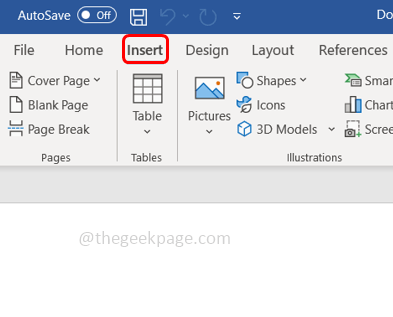
โฆษณา
ขั้นตอนที่ 2: คลิกที่ รูปร่าง เลื่อนลงและเลือกรูปร่างที่คุณต้องการ ที่นี่ฉันจะเลือกสี่เหลี่ยม
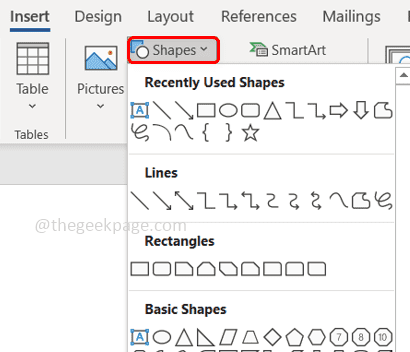
ขั้นตอนที่ 3: วาดรูปสี่เหลี่ยมผืนผ้าเพื่อเลือกพื้นที่บนหน้าคำและ คลิกขวา เกี่ยวกับมัน
ขั้นตอนที่ 4: จากตัวเลือกที่ปรากฏ ให้คลิกที่ เติม เลื่อนลงและเลือก รูปภาพ เพื่อเพิ่มรูปภาพ.
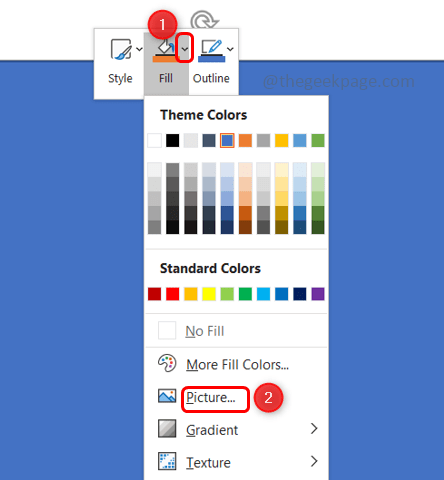
ขั้นตอนที่ 5: คลิกที่ คลังสินค้ารูปภาพและเลือกรูปภาพที่ต้องการ จากนั้นคลิกที่ แทรก
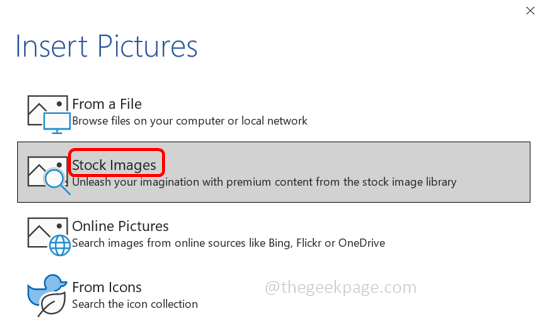
ขั้นตอนที่ 6: รูปภาพ/รูปภาพจะปรากฏในพื้นที่ที่เลือกของหน้าคำ
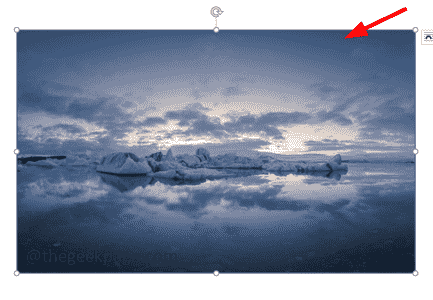
ขั้นตอนที่ 7: คลิกขวา ที่ภาพแล้วเลือก รูปแบบรูปร่าง.
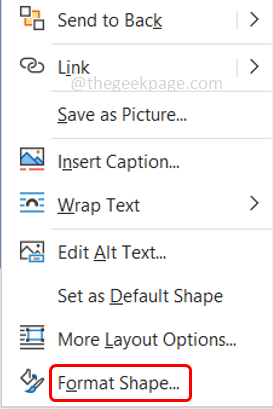
ขั้นตอนที่ 8: คลิกที่ กรอก & ไลน์ สัญลักษณ์และขยาย เติม ตัวเลือก.
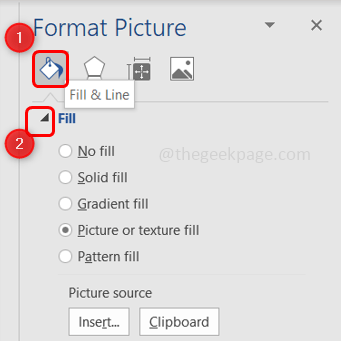
ขั้นตอนที่ 9: เลือก รูปภาพและพื้นผิวเติม โดยคลิกที่ปุ่มตัวเลือกด้านข้าง
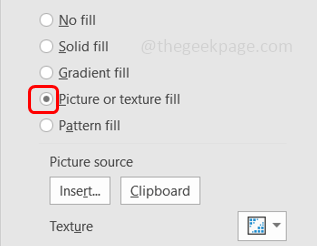
ขั้นตอนที่ 10: ปรับความโปร่งใสโดย ลาก ที่ ตัวเลื่อน ข้าง ความโปร่งใส ตัวเลือกทางด้านขวา หากคุณลากแถบเลื่อนไปทางขวา รูปภาพจะโปร่งใสมากขึ้น หากคุณลากแถบเลื่อนไปทางซ้าย รูปภาพจะดูสว่างขึ้น
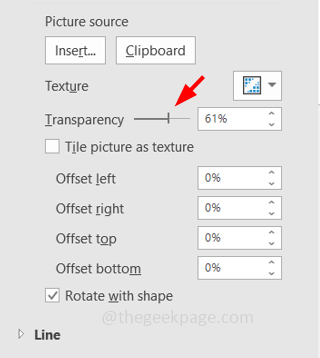
ขั้นตอนที่ 11: ปรับขนาดของรูปภาพตามที่คุณต้องการโดยลากด้านใดก็ได้ของรูปภาพ
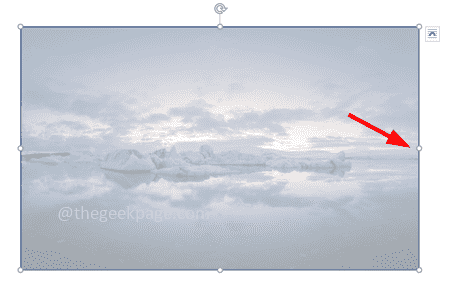
ขั้นตอนที่ 12: คุณยังสามารถเปลี่ยนรูปภาพได้โดยคลิกที่ ฉันเนิร์ท ตัวเลือกซึ่งอยู่ทางด้านขวาใต้ตัว ที่มาของภาพ.
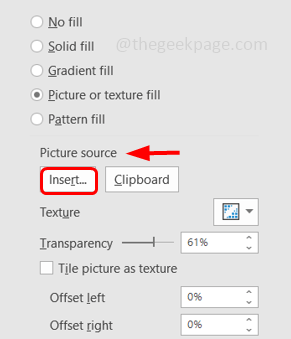
ขั้นตอนที่ 13: คลิกที่ คลังสินค้าภาพและเลือกรูปภาพที่ต้องการ จากนั้นคลิกที่ แทรก. ตอนนี้ภาพเปลี่ยนไป
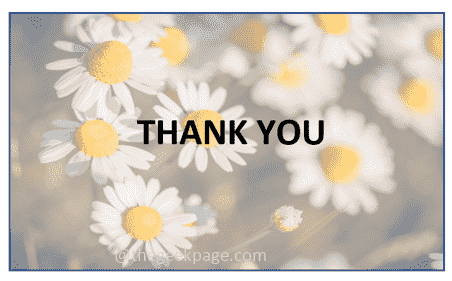
ขั้นตอนที่ 1 - ดาวน์โหลด Restoro PC Repair Tool จากที่นี่
ขั้นตอนที่ 2 - คลิกที่เริ่มสแกนเพื่อค้นหาและแก้ไขปัญหาพีซีโดยอัตโนมัติ
แค่นั้นแหละ! ฉันหวังว่าคุณจะพบบทความนี้ง่ายและเป็นประโยชน์ ขอขอบคุณ!!

![[แก้ไขแล้ว] ไม่มีเครื่องมือพิสูจน์อักษรใน Microsoft Word](/f/eb66228012883c3d28d63e159639102a.jpg?width=300&height=460)
